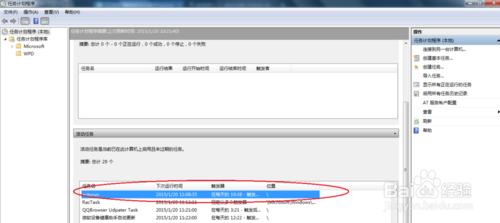魔法猪w7计划任务怎么打开|w7如何设置重复执行的计划任务
魔法猪w7计划任务怎么打开
1、点击开始 - 管理工具,然后就能看到计划任务了,如下图所示。
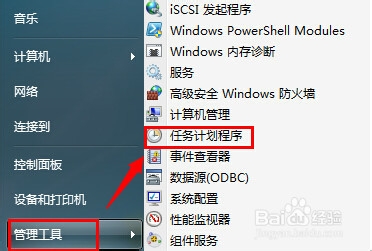
2、如果开始里面没有管理工具的,那么就点击控制面板,进入控制面板之后点击“系统安全”,然后往下拉动,找到管理工具的位置就能看到计划任务了。
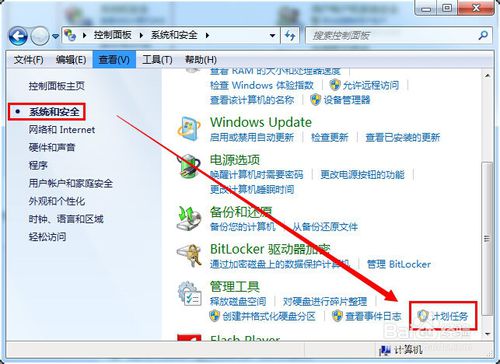
魔法猪w7如何设置重复执行的计划任务
1、我需要每日,每半小时重复执行一次bat文件。首先编写好bat文件。
2、在“控制面板”-》“管理工具”中找到“任务计划程序”,双击运行。
3、在计划管理页面中,选择创建任务
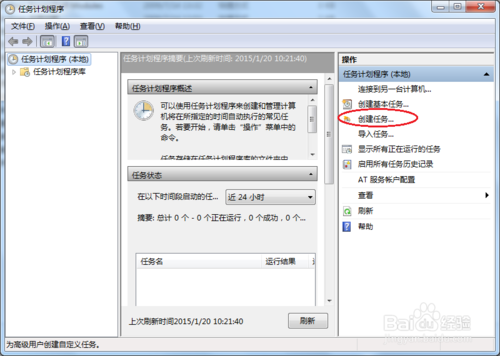
4、在常规标签里设置任务名称和必要的描述
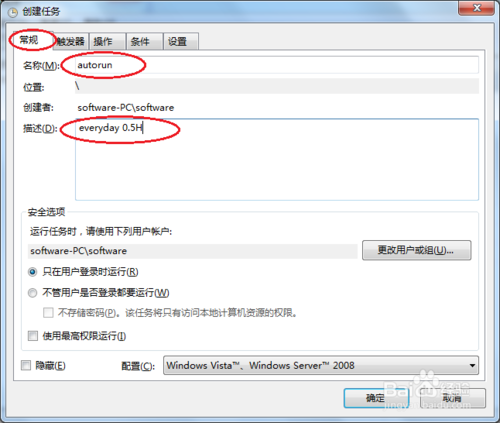
5、在触发器标签页选择新建
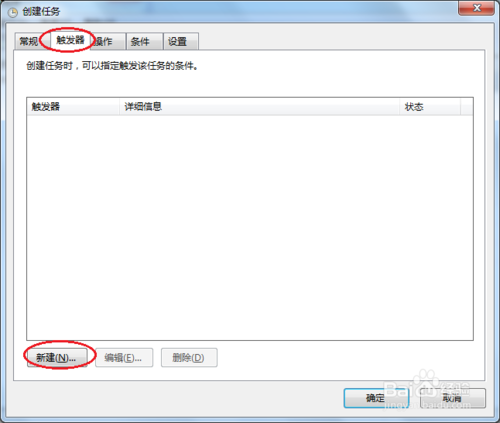
6、在新建触发器页面,选择每天,重复任务间隔30分钟,持续时间无限期
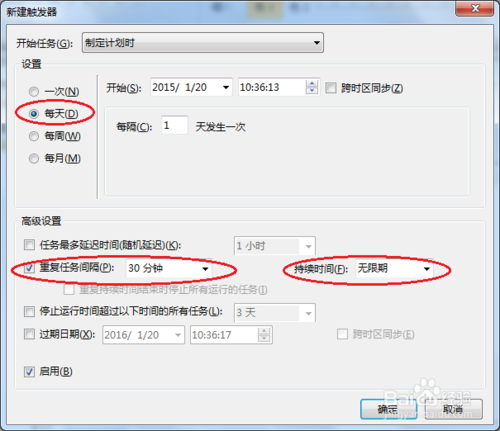
7、保存后在触发器标签页就能看到已创建好的触发器了
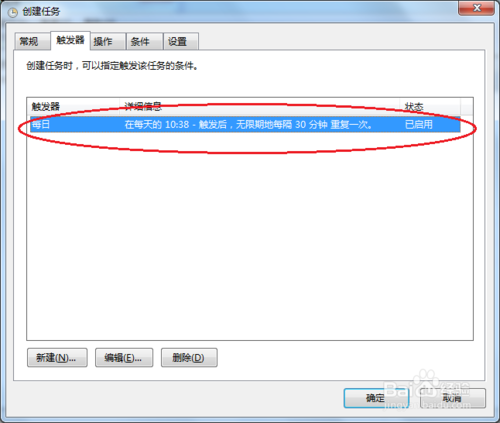
8、在操作标签页中选择新建,创建操作。在新建操作页面选择需要执行的bat
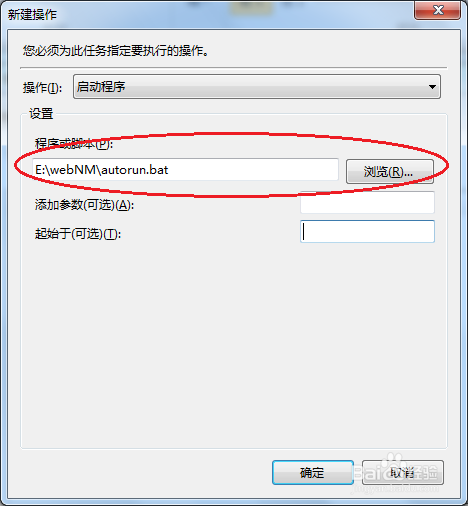
9、确定后在计划任务管理页面就能看到新建的这个任务了,以及整个任务下次执行的时间。至此,这个重复执行的计划任务就创建好了。